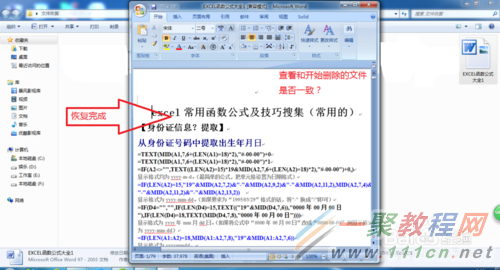最新下载
热门教程
- 1
- 2
- 3
- 4
- 5
- 6
- 7
- 8
- 9
- 10
电脑永久删除的文件怎么恢复
时间:2017-06-14 编辑:简简单单 来源:一聚教程网
第一步,做个验证。文件已经删除的可忽略此1-3步!
找到要删除的文件,打开文件,看看文件信息!
第二步,永久性的删除文件!以便后面做验证!
第三步,查看。我们可以看一下删除文件的文件夹以及回收站,可以清楚的看到文件已经永久性的删除了!
第四步,打开360安全卫士,找到【功能大全】,里面有个【文件恢复】,然后点击【添加】就可以了!
第五步,添加完成之后的界面!
第六步,找到删除文件夹的磁盘,选择当时我们删除文件的E盘。之后点击开始扫描!
第七步,扫描完成后,可以看到扫描到的已经删除的文件。我们可以看到右侧的跟手机信号一样的标志可恢复性,绿色显示的【高】。
同时我们可以看到有个~WL0001.tmp,~$CEL函数公式大全 162Byte的文件,要是没有找到划横线的完整的文件,可以将这两个文件下载下来。用这种方式恢复文件的方法以后再讲解!
第八步,勾选我们删除的文件,然后选择【恢复选中的文件】,这时会出现这个界面。让你把文件存放到一个地方!但是记住,不能存放在你删除文件的文件夹,否则不能保存!
第九步,找到已经恢复的文件!我们可以看到文件已经被恢复了!
第十步,可以验证一下文件的内容。打开文件我们可以看到,和我们当时删除的文件是一样的!
-
上一个: 百度推广竞价怎么降低成本
-
下一个: 封神召唤师神将获取攻略 神将怎么得
相关文章
- 电脑中彻底删除的文件怎么恢复 删除文件恢复技巧 07-17
- 电脑文件永久删除怎么恢复? 06-25
- 电脑中已删除文件可用新毒霸(悟空)恢复 07-08
- 电脑文件删除了怎么恢复?文件删除找回办法 05-04
- 电脑风扇正反面介绍 10-11
- 计算机内网和外网ip查询方法介绍 10-11